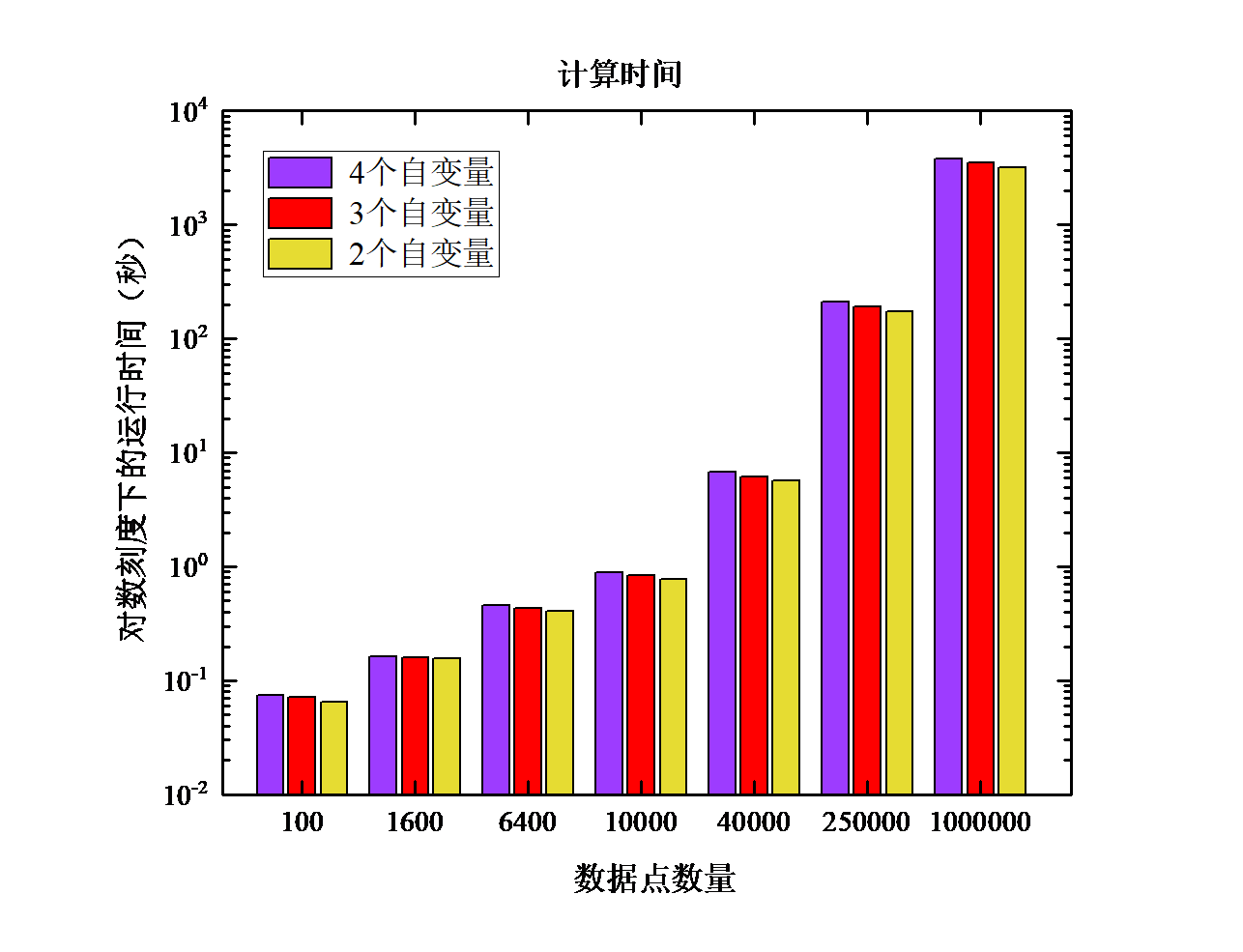转载请注明出处:使用Origin绘制柱状图(入门)
刚接触Origin,操作很是笨拙,各位大佬勿见笑!
一、目的
使用Origin绘制一幅类似于下图的中文版柱状图。
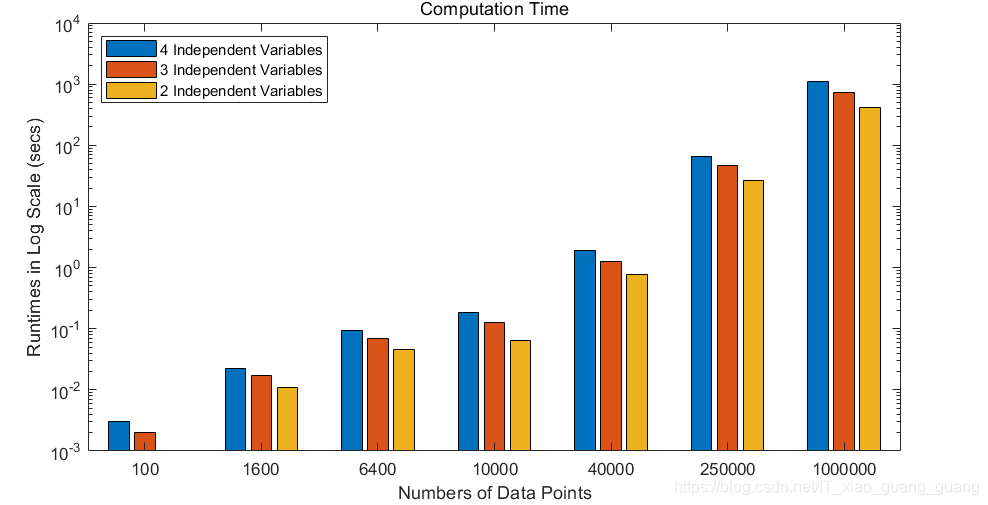
二、Word中的数据表
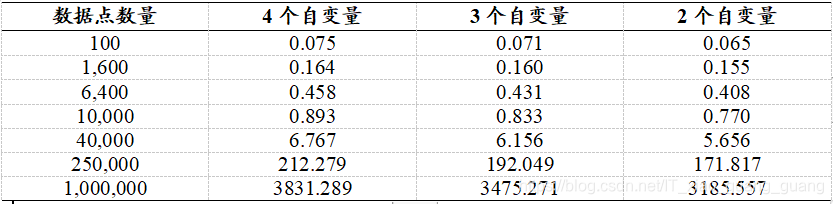
三、操作
3.1 导入数据
把Word中的数据表复制到Excel中,再把Excel数据导入到Origin里。(或者直接在Origin中手动输入这些数据)
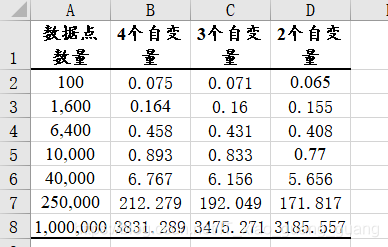
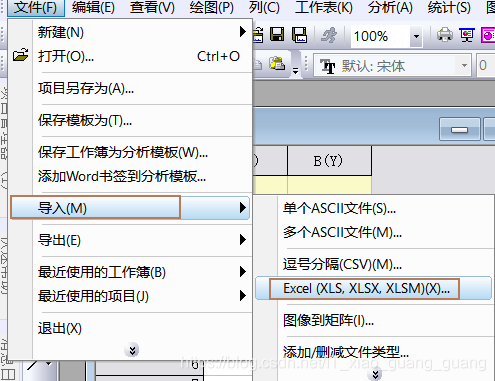
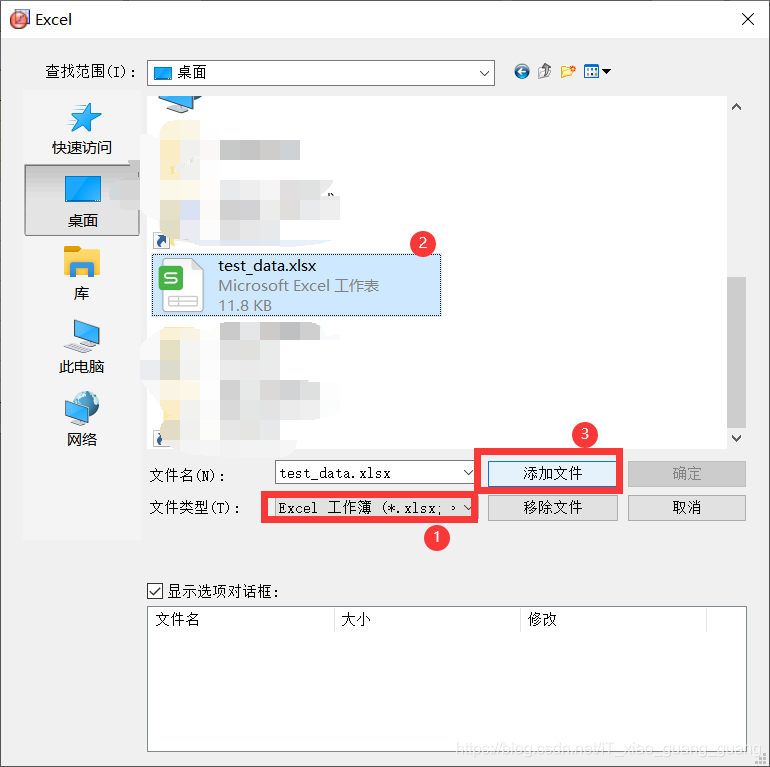
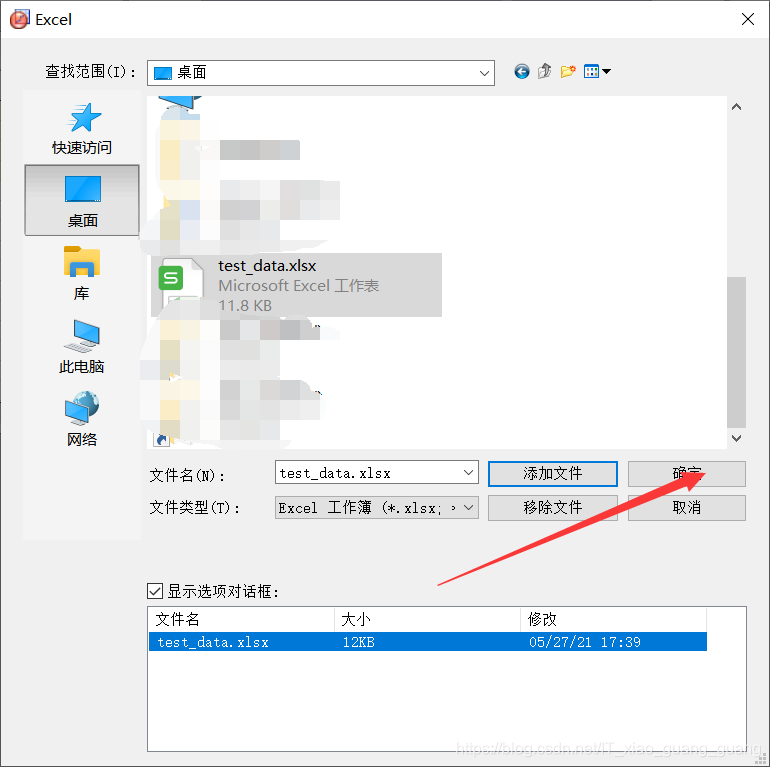
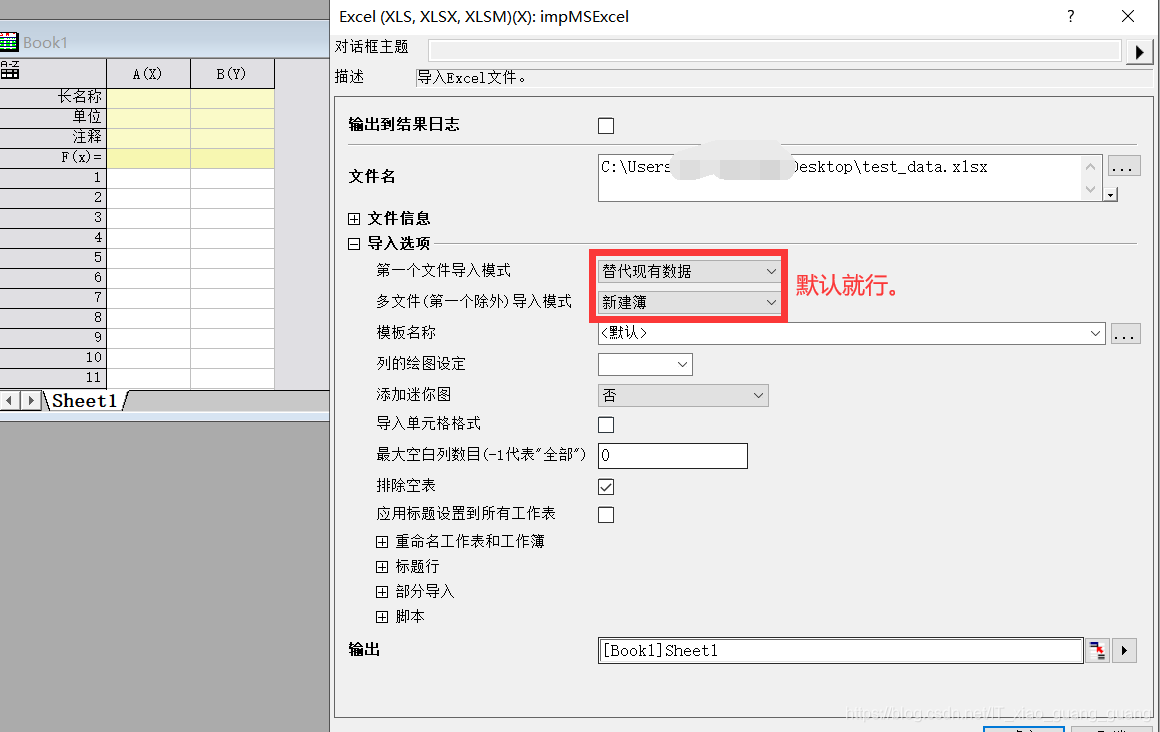
数据导入成功,把项目另存为一个位置。
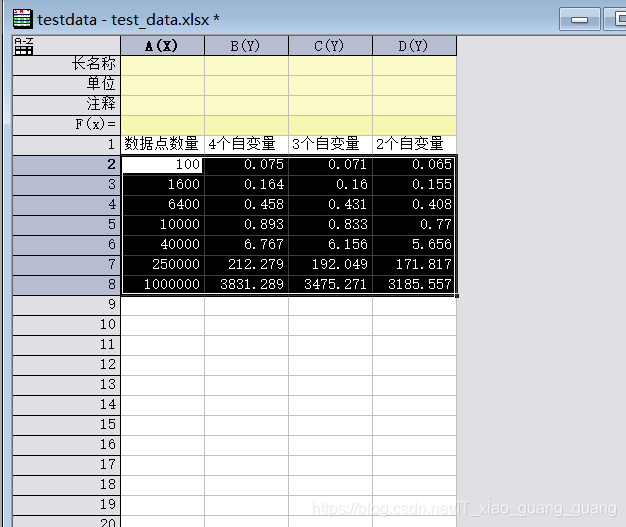
3.2 选中全部数据,右键“绘图”
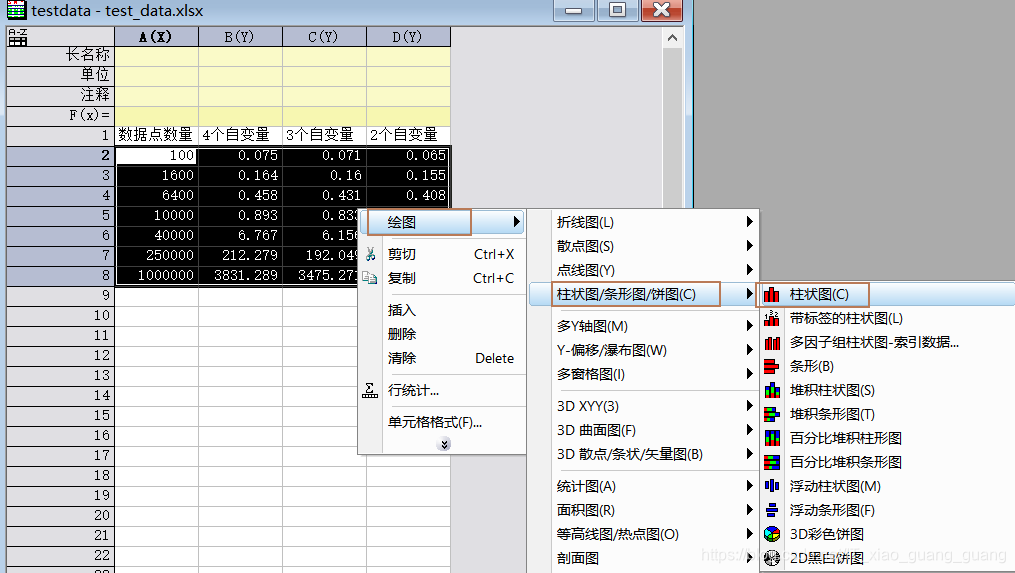
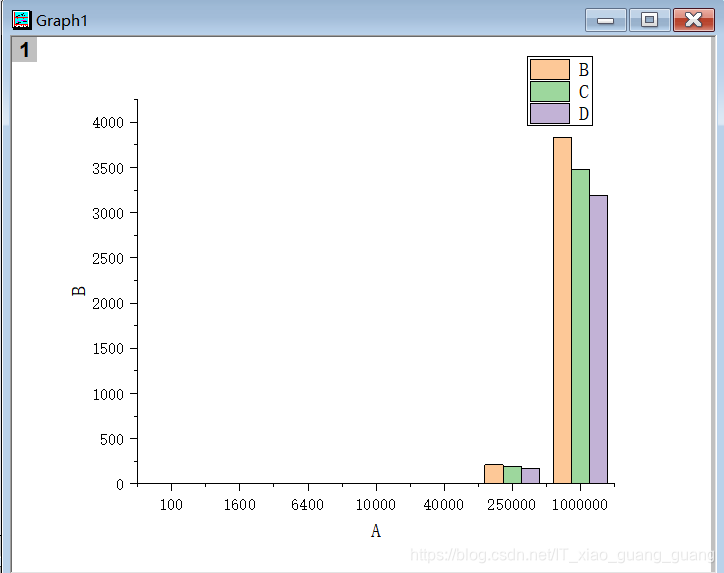
3.3 设置y轴
双击y轴。
3.3.1 修改y轴"刻度",点击应用。
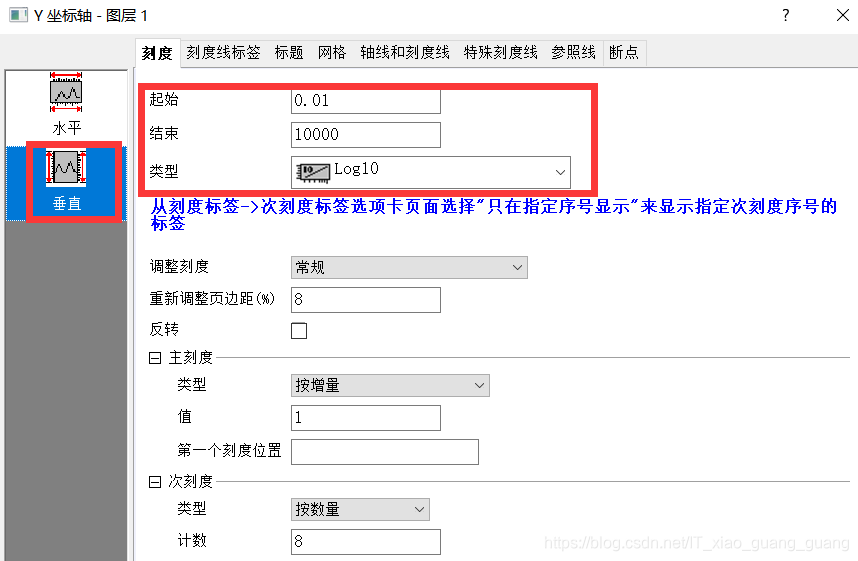
3.3.2 修改y轴"刻度线标签",点击应用。
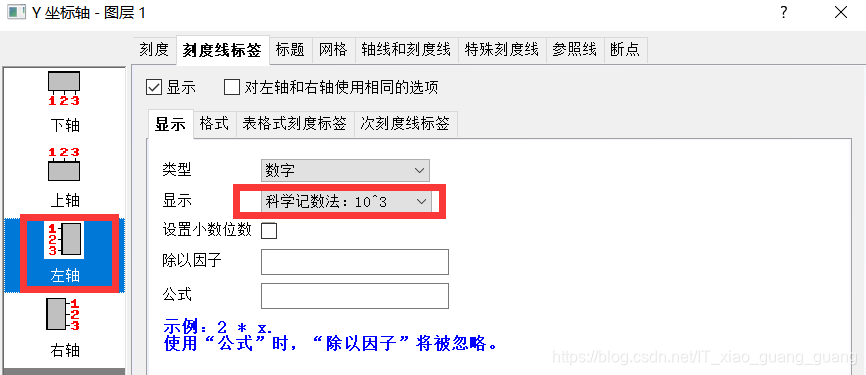
3.3.3 修改y轴"标题",点击应用。
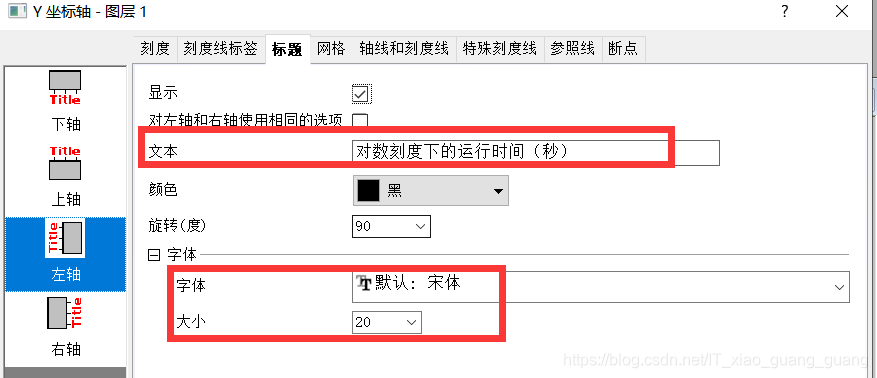
y轴右轴不显示标题。
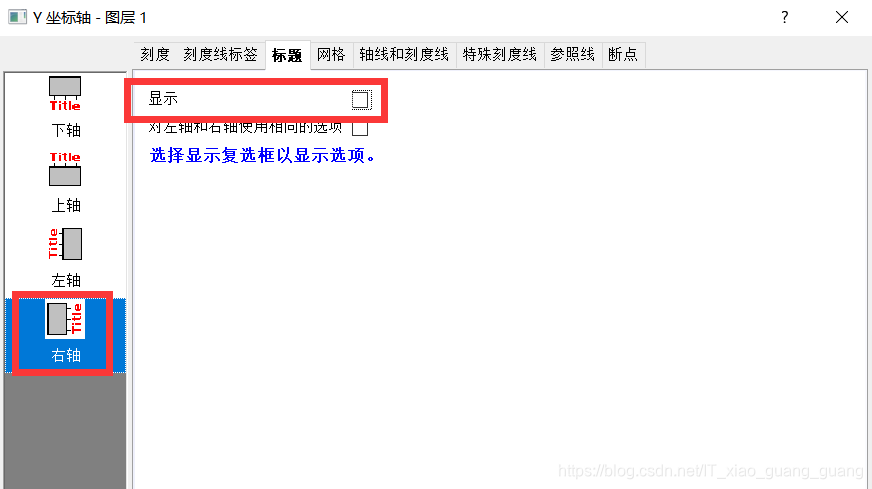
3.3.4 修改y轴左轴"轴线和刻度线",点击应用。
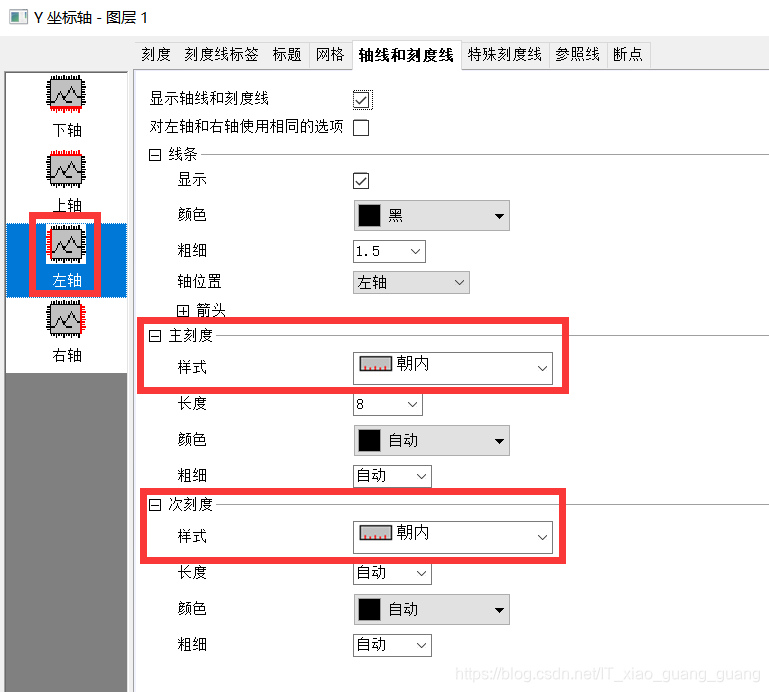
3.3.5 修改y轴右轴"轴线和刻度线",点击应用。
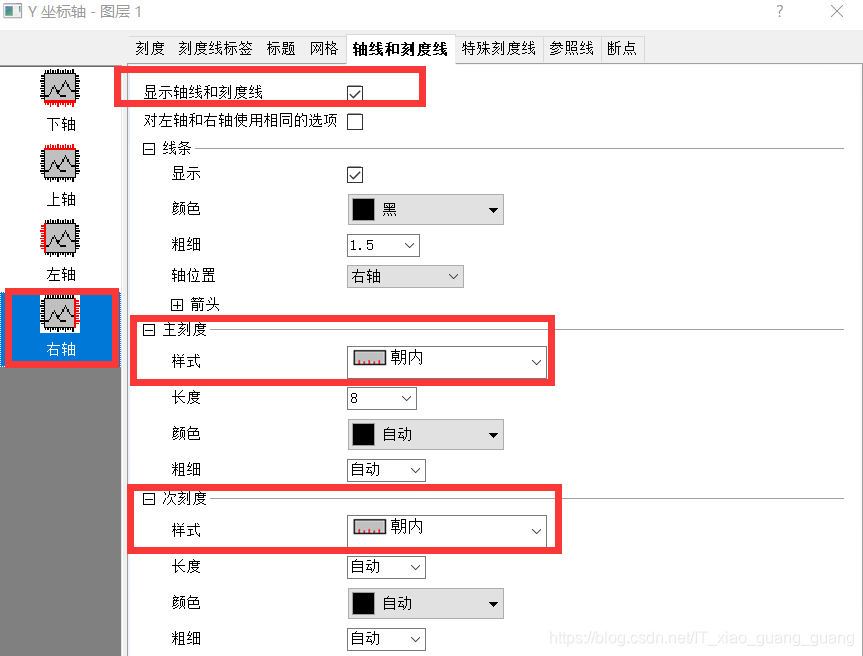
最后点击"确定"。
3.4 设置x轴
双击x轴。
3.4.1 修改x轴刻度。
自己观察x轴 最左端和最右端的间距,来进行调整。
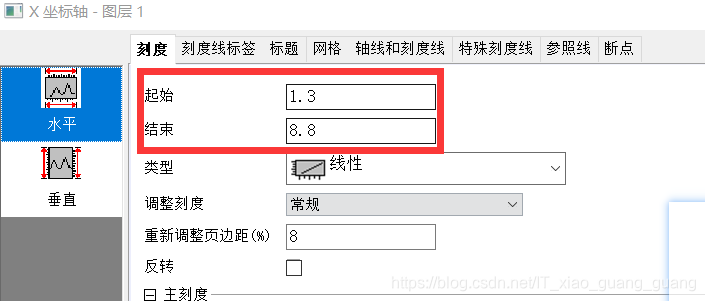
3.4.2 修改x轴标题。
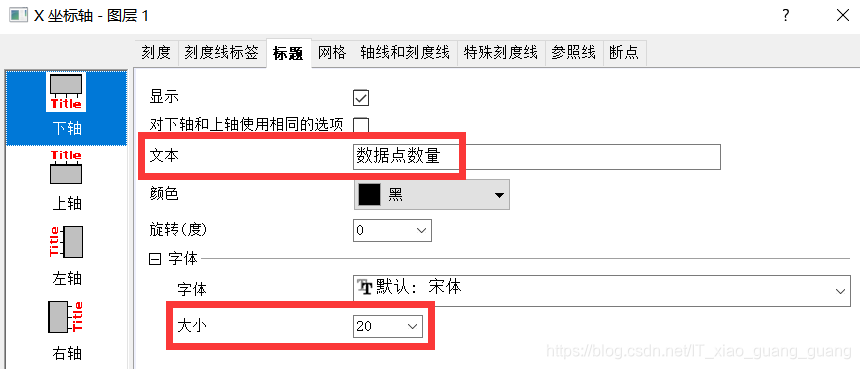
3.4.3 修改x轴"轴线和刻度线"。
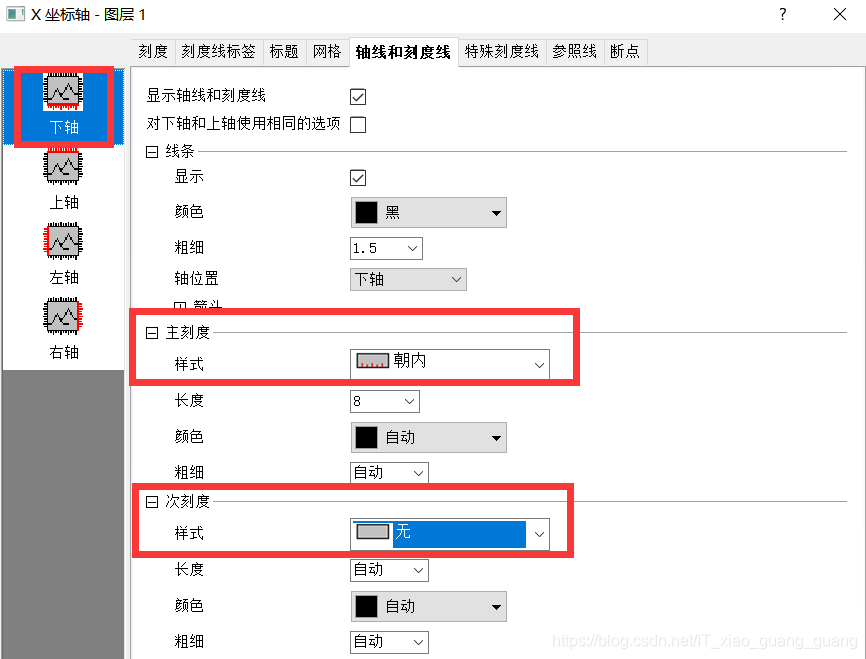
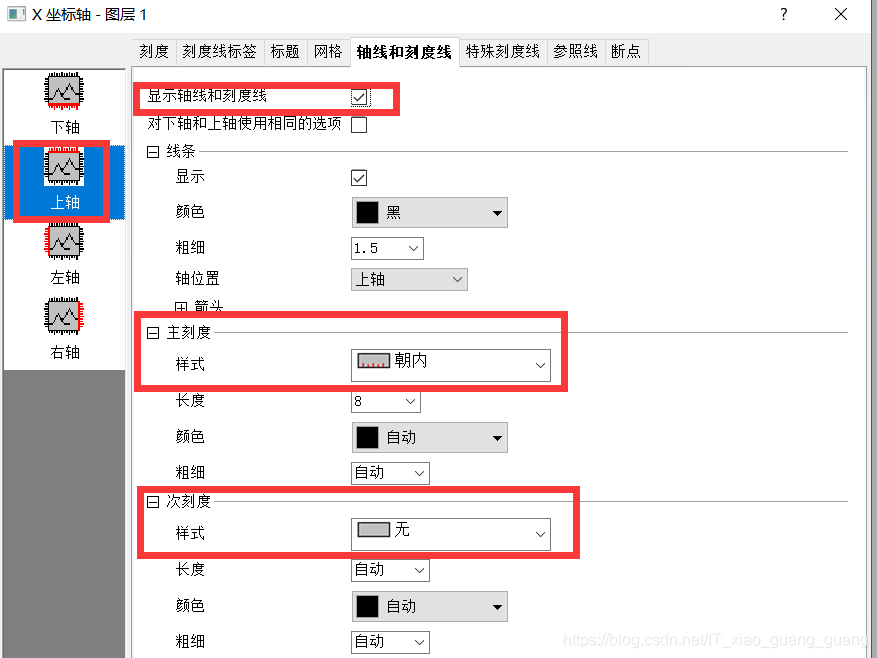
最后点击"确定"。
3.5 修改图例
双击图例。
图中所有的数字,字体改为"Times New Roman"。
3.5.1 修改图例名称
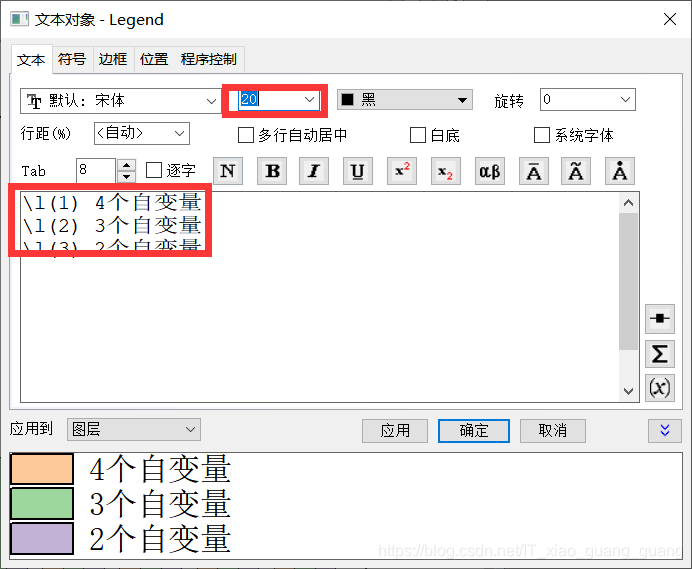
3.5.2 修改图例颜色
双击柱状图。
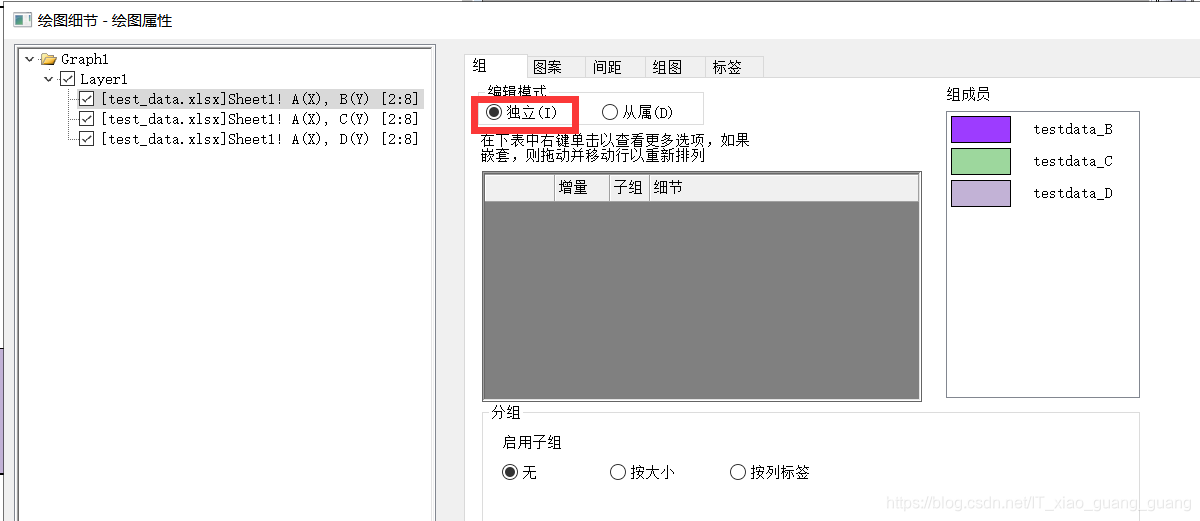
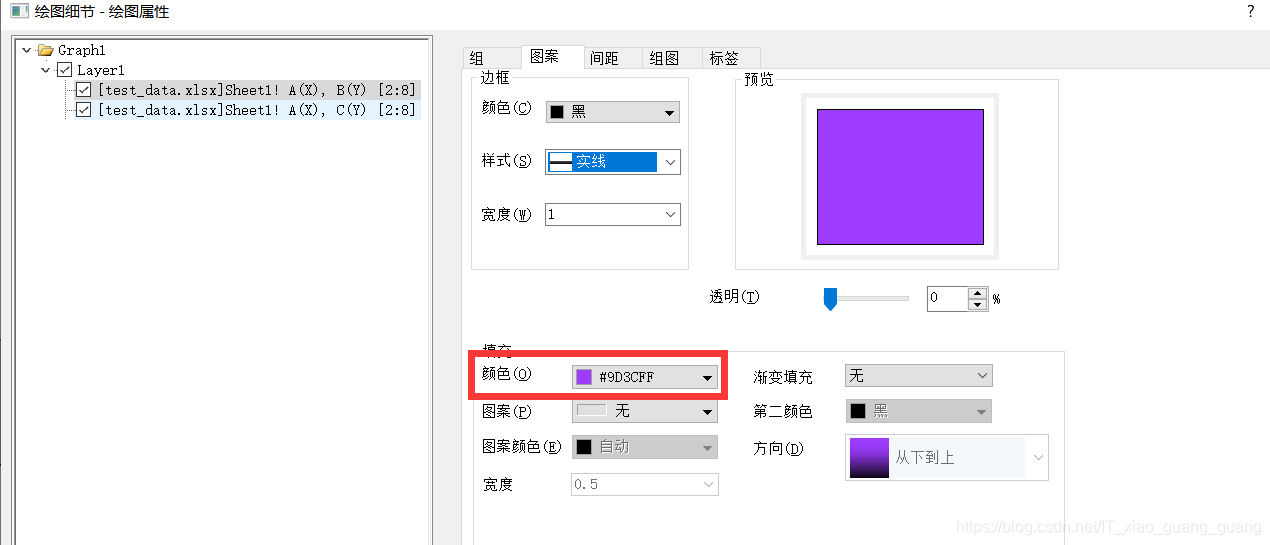
3.6 给图添加标题
点击文本工具,输入文字。
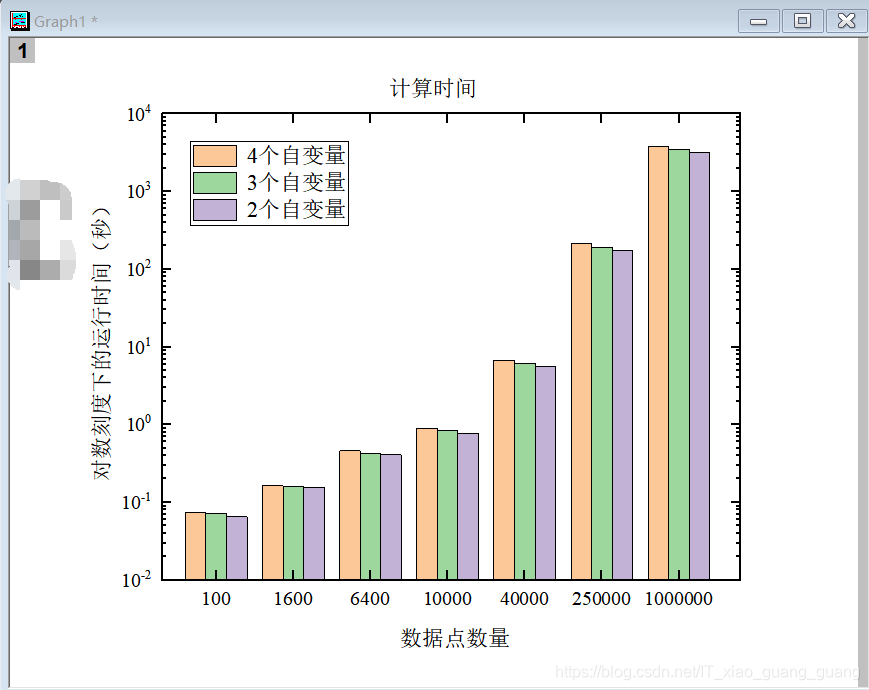
3.7 调整柱状图之间的间距
双击柱状图。
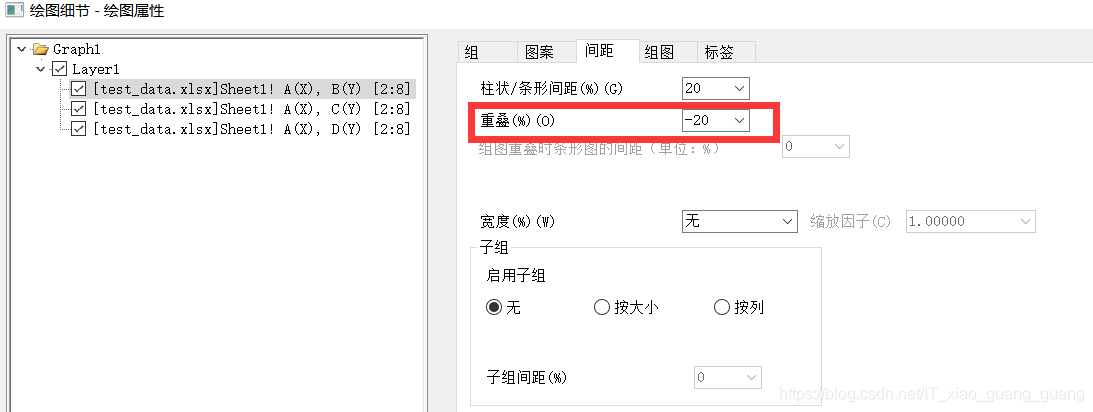
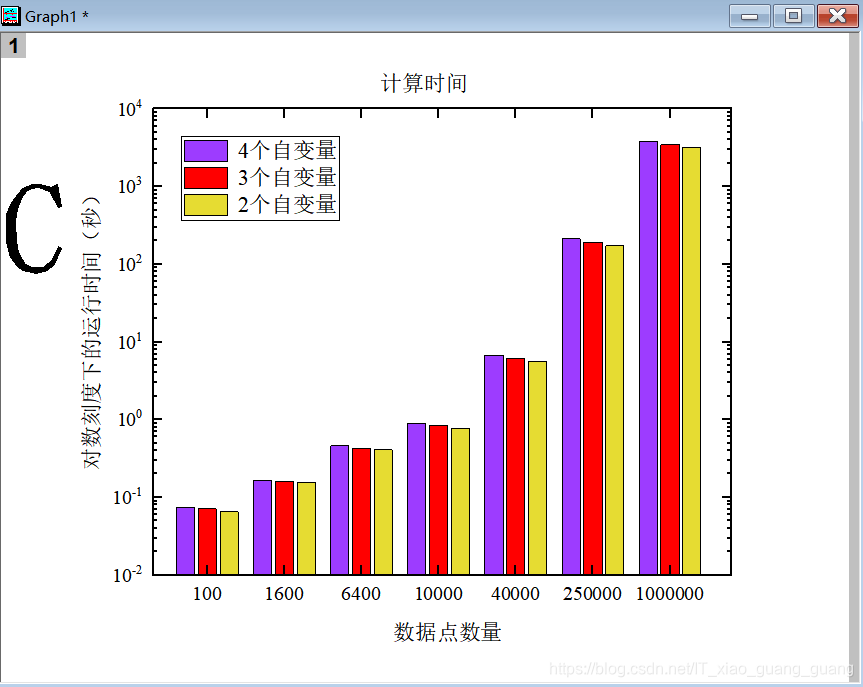
3.8 导出图片
参考文章:Origin如何输出高清图片
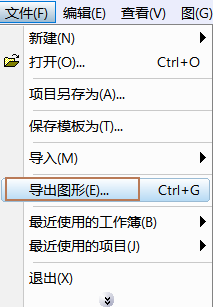
导出格式选 wmf或png。
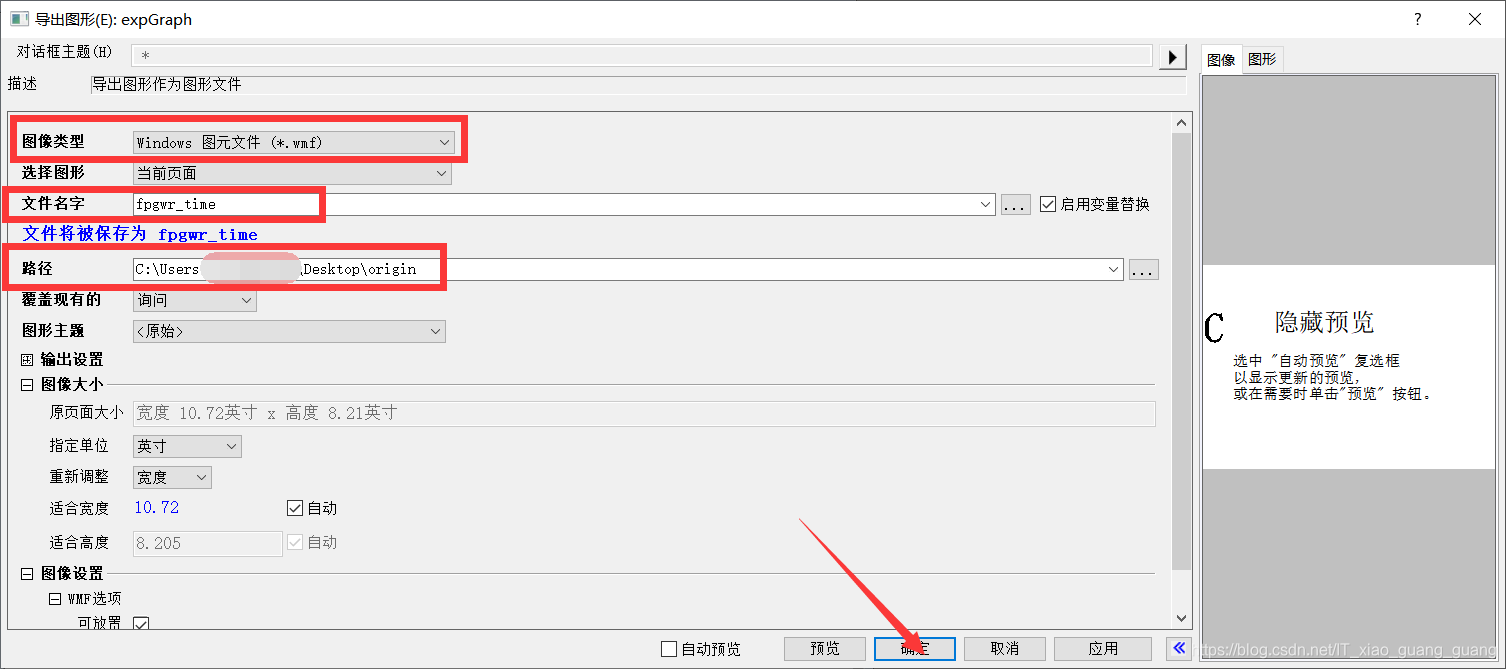
最终结果: